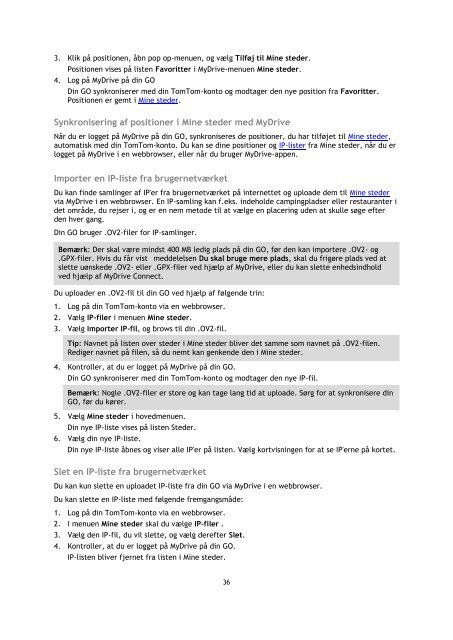TomTom GO 600 / GO 610 - PDF mode d'emploi - Dansk
TomTom GO 600 / GO 610 - PDF mode d'emploi - Dansk
TomTom GO 600 / GO 610 - PDF mode d'emploi - Dansk
Create successful ePaper yourself
Turn your PDF publications into a flip-book with our unique Google optimized e-Paper software.
3. Klik på positionen, åbn pop op-menuen, og vælg Tilføj til Mine steder.<br />
Positionen vises på listen Favoritter i MyDrive-menuen Mine steder.<br />
4. Log på MyDrive på din <strong>GO</strong><br />
Din <strong>GO</strong> synkroniserer med din <strong>TomTom</strong>-konto og modtager den nye position fra Favoritter.<br />
Positionen er gemt i Mine steder.<br />
Synkronisering af positioner i Mine steder med MyDrive<br />
Når du er logget på MyDrive på din <strong>GO</strong>, synkroniseres de positioner, du har tilføjet til Mine steder,<br />
automatisk med din <strong>TomTom</strong>-konto. Du kan se dine positioner og IP-lister fra Mine steder, når du er<br />
logget på MyDrive i en webbrowser, eller når du bruger MyDrive-appen.<br />
Importer en IP-liste fra brugernetværket<br />
Du kan finde samlinger af IP'er fra brugernetværket på internettet og uploade dem til Mine steder<br />
via MyDrive i en webbrowser. En IP-samling kan f.eks. indeholde campingpladser eller restauranter i<br />
det område, du rejser i, og er en nem metode til at vælge en placering uden at skulle søge efter<br />
den hver gang.<br />
Din <strong>GO</strong> bruger .OV2-filer for IP-samlinger.<br />
Bemærk: Der skal være mindst 400 MB ledig plads på din <strong>GO</strong>, før den kan importere .OV2- og<br />
.GPX-filer. Hvis du får vist meddelelsen Du skal bruge mere plads, skal du frigøre plads ved at<br />
slette uønskede .OV2- eller .GPX-filer ved hjælp af MyDrive, eller du kan slette enhedsindhold<br />
ved hjælp af MyDrive Connect.<br />
Du uploader en .OV2-fil til din <strong>GO</strong> ved hjælp af følgende trin:<br />
1. Log på din <strong>TomTom</strong>-konto via en webbrowser.<br />
2. Vælg IP-filer i menuen Mine steder.<br />
3. Vælg Importer IP-fil, og brows til din .OV2-fil.<br />
Tip: Navnet på listen over steder i Mine steder bliver det samme som navnet på .OV2-filen.<br />
Rediger navnet på filen, så du nemt kan genkende den i Mine steder.<br />
4. Kontroller, at du er logget på MyDrive på din <strong>GO</strong>.<br />
Din <strong>GO</strong> synkroniserer med din <strong>TomTom</strong>-konto og modtager den nye IP-fil.<br />
Bemærk: Nogle .OV2-filer er store og kan tage lang tid at uploade. Sørg for at synkronisere din<br />
<strong>GO</strong>, før du kører.<br />
5. Vælg Mine steder i hovedmenuen.<br />
Din nye IP-liste vises på listen Steder.<br />
6. Vælg din nye IP-liste.<br />
Din nye IP-liste åbnes og viser alle IP'er på listen. Vælg kortvisningen for at se IP'erne på kortet.<br />
Slet en IP-liste fra brugernetværket<br />
Du kan kun slette en uploadet IP-liste fra din <strong>GO</strong> via MyDrive i en webbrowser.<br />
Du kan slette en IP-liste med følgende fremgangsmåde:<br />
1. Log på din <strong>TomTom</strong>-konto via en webbrowser.<br />
2. I menuen Mine steder skal du vælge IP-filer .<br />
3. Vælg den IP-fil, du vil slette, og vælg derefter Slet.<br />
4. Kontroller, at du er logget på MyDrive på din <strong>GO</strong>.<br />
IP-listen bliver fjernet fra listen i Mine steder.<br />
36